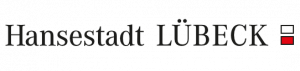Auf dieser Seite geben wir Ihnen einen kurzen Überblick über die neuen Funktionen und Möglichkeiten mit dem BigBlueButton-Update 2.4.
Videofunktion #
Hintergrund unkenntlich machen #
Sollten Sie in einem BBB-Raum auch die Webcam aktiviert haben, können Sie nun Ihren Hintergrund unscharf einstellen. So stehen Sie während der Videoübertragung im Mittelpunkt und Sie schützen ebenso Ihre Privatsphäre.
Diese Einstellung können Sie bereits während der Aktivierung Ihrer Webcam vornehmen. Klicken Sie hierzu einfach auf „Virtuelle Hintergrundeinstellungen“ und wählen Sie den vorgegebenen unscharfen Hintergrund aus. Sie können natürlich auch andere Hintergrundbilder wählen und diese aktivieren, um Ihren Hintergrund unkenntlich zu machen.
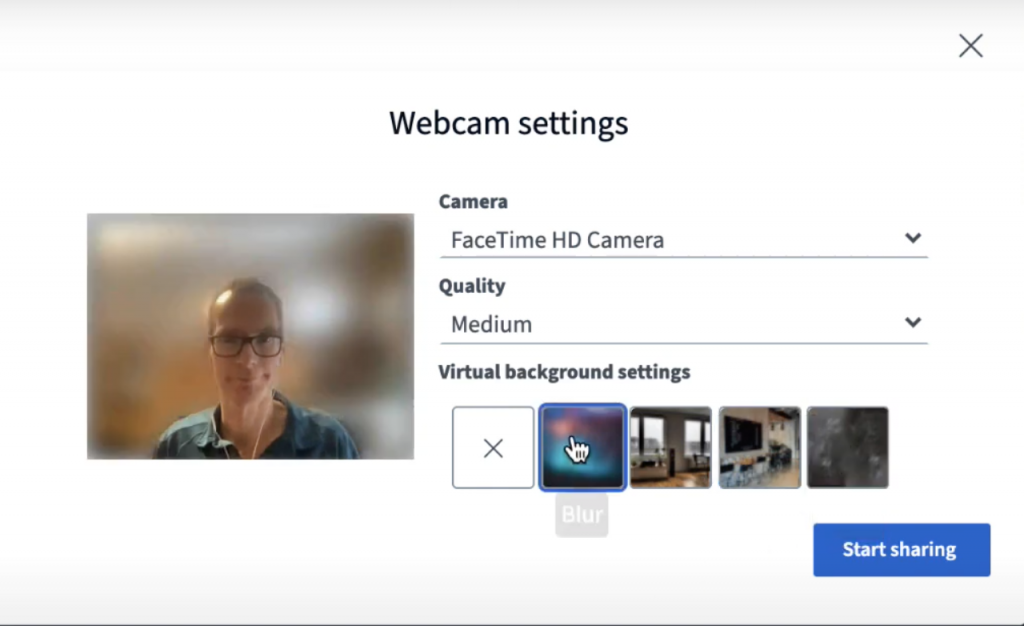
Anzeige der Webcam-Benutzer:innen #
Sie haben außerdem die Möglichkeit zu sehen, welche Schüler:innen eine Webcam benutzen und welche nicht. Dies können Sie auf der linken Seite in dem Bereich der Teilnehmer-Liste einsehen. Hier erscheint nun ein kleines Kamera-Symbol mit dem Zusatz „Webcam“ unterhalb des Namens der Teilnehmenden.
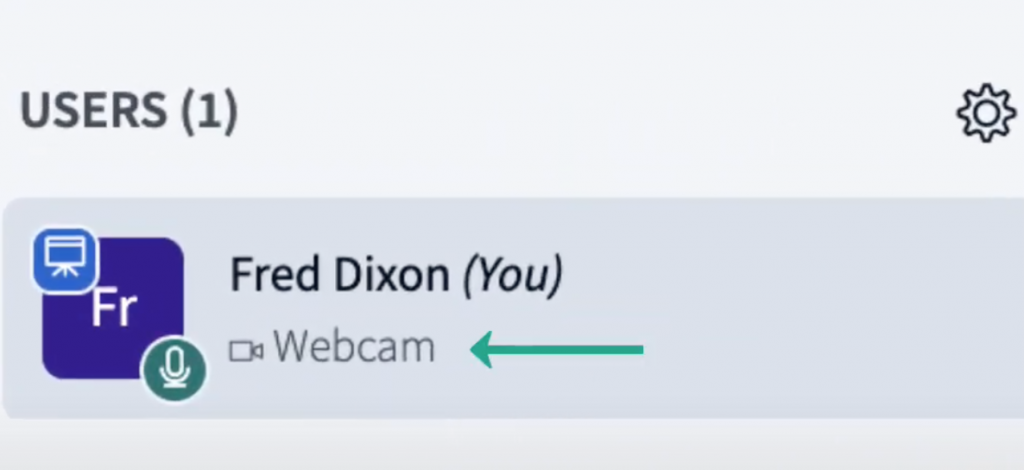
Gruppenräume #
Sie können nun mehrere Einstellungen an den Gruppenräume im Vorfeld als auch währenddessen vornehmen. Hierzu müssen Sie auf „Einstellungen“ (Zahnradsymbol der Teilnehmer-Liste) klicken und neue Gruppenräume erstellen.
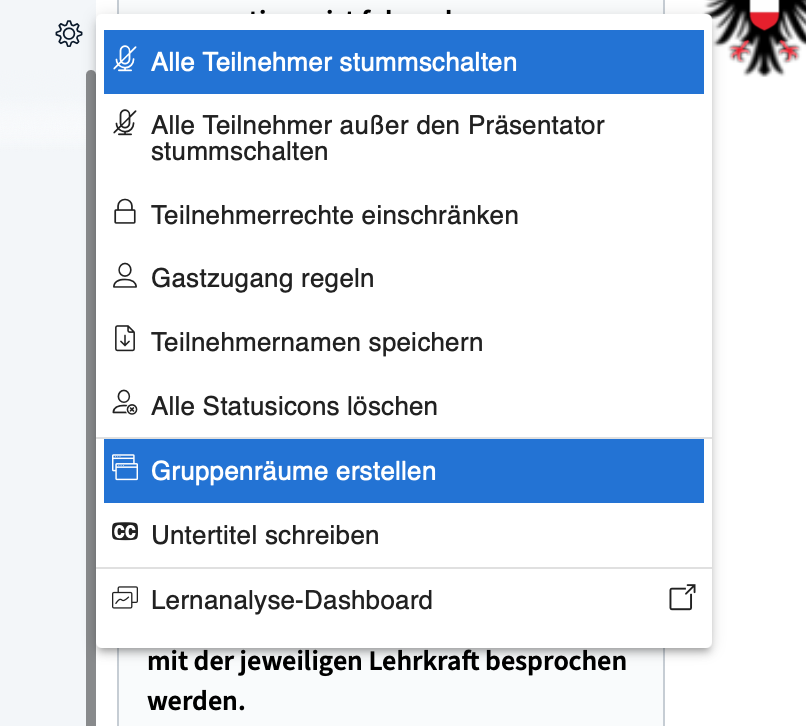
Benennen und Zuweisen #
Diese Räume können Sie nun beliebig benennen und auch Schüler:innen aktiv zuweisen. Dies macht sich gerade bei digitalen Gruppenarbeiten sehr gut. Natürlich können Sie den Schüler:innen auch die Wahl lassen, sich einen Raum auszusuchen.
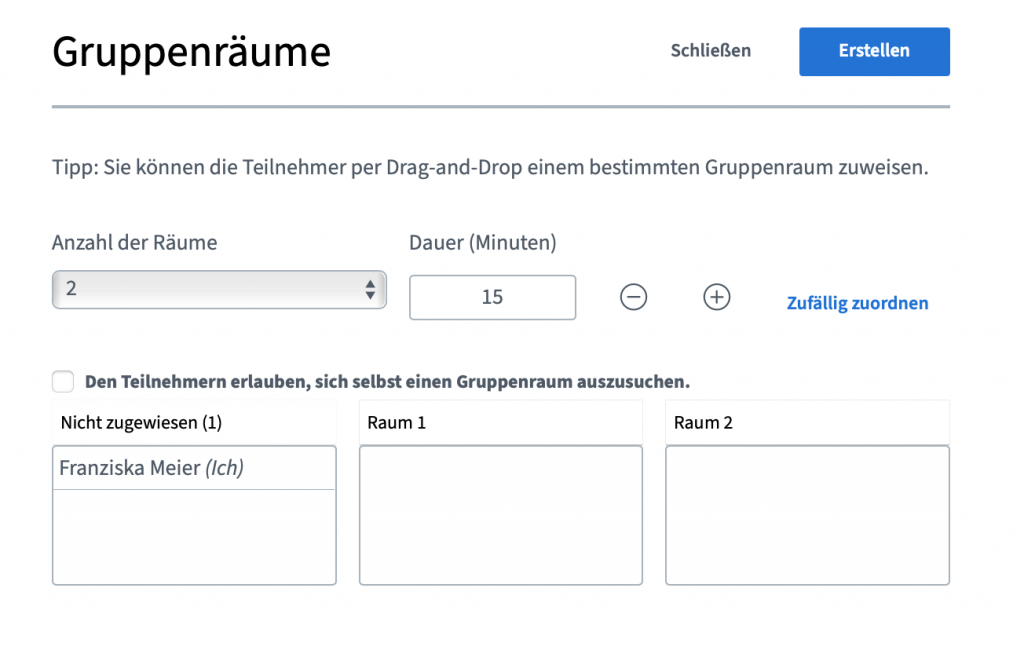
Zeitvorgabe verändern #
Sobald Sie Gruppenräume erstellen, müssen Sie automatisch auch eine Arbeitszeit vorgeben. Sollten Sie allerdings im Nachhinein bemerken, dass die Arbeitsgruppen noch mehr Zeit benötigen, können Sie die Zeitvorgabe ändern. Klicken Sie hierzu auf der linken Seite auf die angegebenen Gruppenräume und scrollen Sie hinunter. Dort sehen Sie nun einen blauen Balken mit einer Zeitangabe. Rechts daneben befindet sich ein Plus. Klicken Sie es an und vergeben Sie so mehr Arbeitszeit.
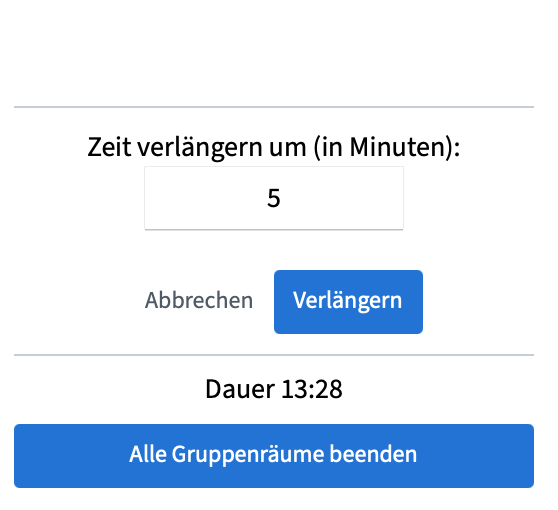
Umfragen #
Die Funktion Umfragen bleibt wie gewohnt erhalten. Die Neuerung ist, dass Sie jetzt selbst entscheiden können, ob die Umfrage anonym stattfinden soll oder öffentlich. Sollten Sie sich für anonyme Umfragen entscheiden, sehen Sie nur eine Prozentzahl der jeweils angegeben Antworten, aber nicht, welche Person sich für welche Antwort entschieden hat. Sollten Sie die Umfrage öffentlich stellen, sehen Sie wie bisher auch, die Antworten der jeweiligen Person.
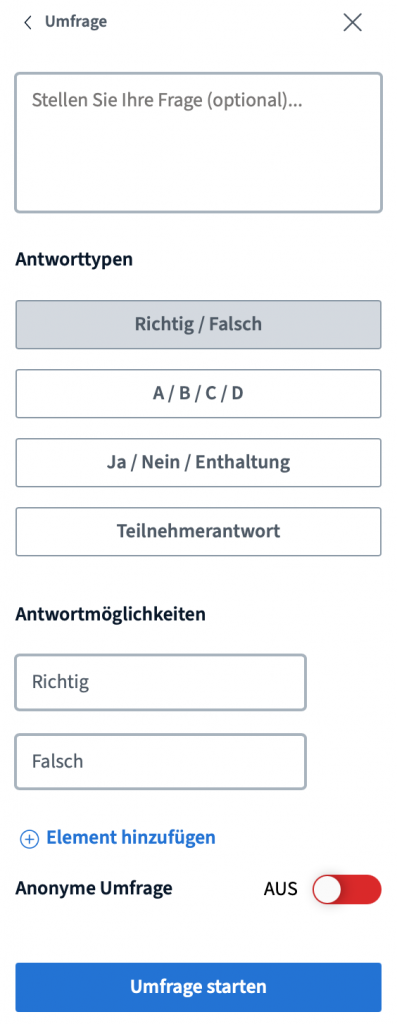
Externe Videos gemeinsam anschauen #
Sie haben nun die Möglichkeit während des Online-Unterrichts Videos direkt im BBB-Raum zu teilen. Das hat den Vorteil, dass Ihre Klasse nicht eigenständig das Video aufrufen und schauen muss. Somit sind alle gemeinsam in der Lage das Video zu gucken und es ggf. anzuhalten oder zurückzuspulen.
Ein externes Video können Sie teilen, in dem Sie das blaue Plus (untere Leiste) klicken und den Punkt „externes Video teilen“ auswählen. Nun werden Sie aufgefordert den Link des Videos einzufügen. Sobald Sie dies getan haben, öffnet sich das Video automatisch im BBB-Raum. Sie können sogar die Lautstärke regulieren.
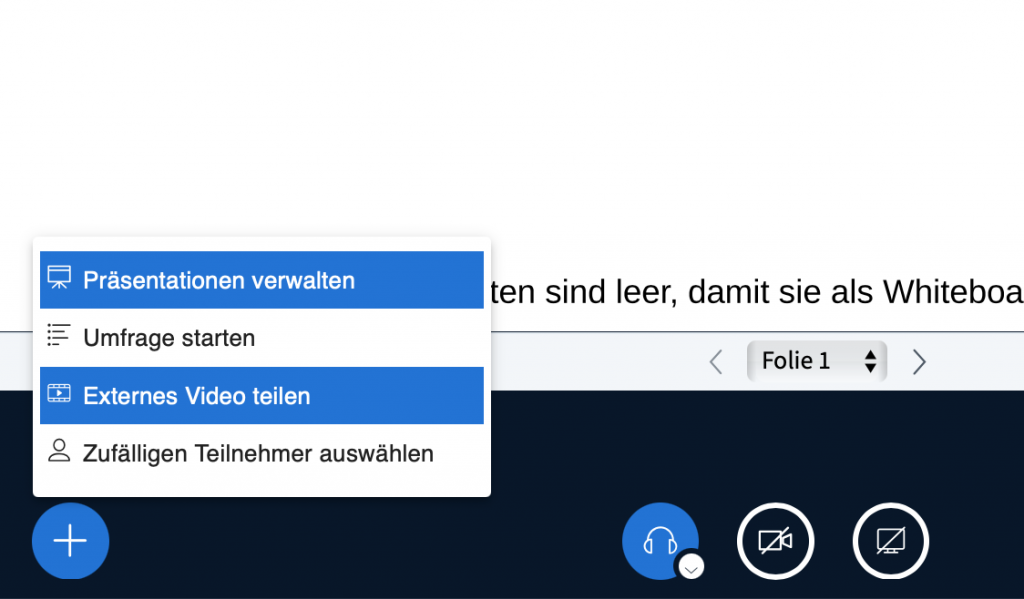
Keine Angst, der angegebene Link erscheint direkt im Chat, sodass die Klasse sich das Video nach dem Unterricht noch einmal selbstständig bei Bedarf anschauen könnte.
Chat-Funktionen #
Das neue BBB-Update sorgt dafür, dass Sie nun im Chat einige neue Funktionen haben. Unter anderem auch die Zeitangabe-Funktion. Sollten Sie eine bestimmte Uhrzeit in den Chat schreiben, wird diese automatisch auffallender formatiert. Schreiben Sie also „8:15 Uhr“ in den Chat, sollte die Schrift etwas dicker erscheinen. Das hat den Vorteil, dass Ihre Klasse dann schneller in einem längeren Chat-Verlauf eine Uhrzeit findet, an die sie sich richten kann.
Dies gilt auch bei einer normalen Zahlen- oder Dateneingabe.
Lernanalyse-Dashboard #
Das Dashboard rufen Sie auf, in dem Sie sich bereits in einem BBB-Raum befinden. Gehen Sie über das Zahnradsymbol „Einstellungen“ auf „Lernanalyse-Dashboard“.
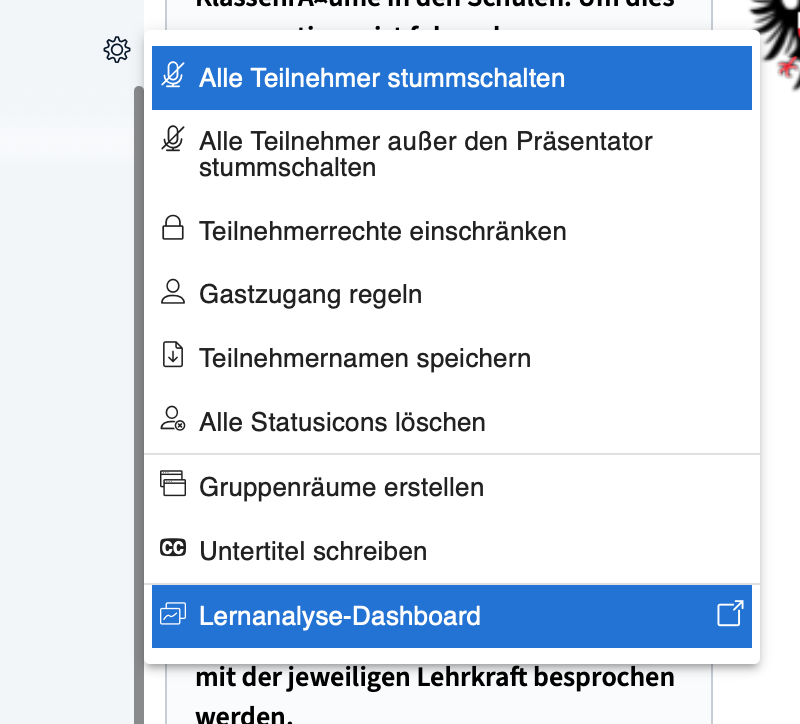
Die Übersicht im Dashboard ermöglicht es Ihnen gezielt zu kontrollieren, wie einzelne Schüler:innen während Ihres Online-Unterrichts mitgearbeitet haben oder anwesend waren. Sie können hinterher auswerten, wie oft sich Personen zu Wort gemeldet und aktiv gesprochen haben. Außerdem können Sie die Antworten einer anonymen Umfrage einsehen.
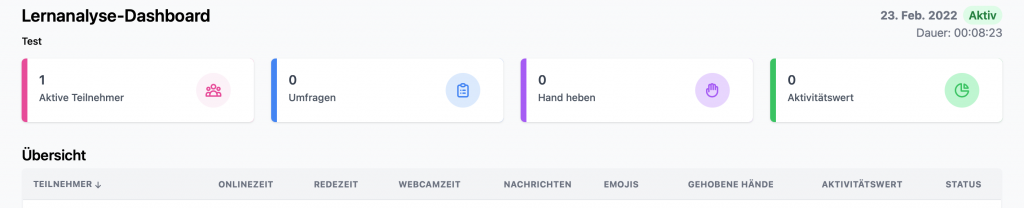
Schauen Sie sich einfach mal um und entdecken Sie weitere tolle Funktionen für sich und Ihren Online-Unterricht.